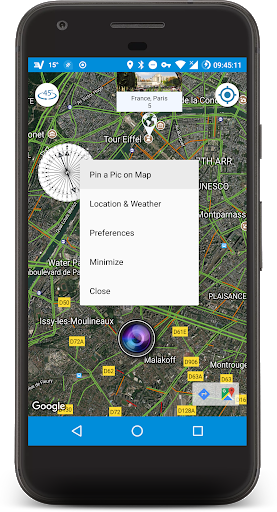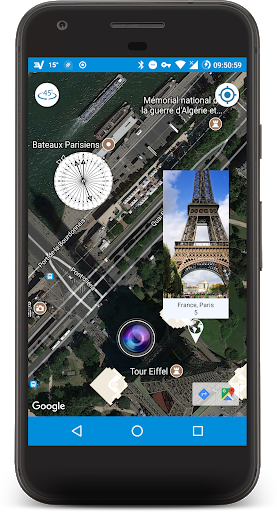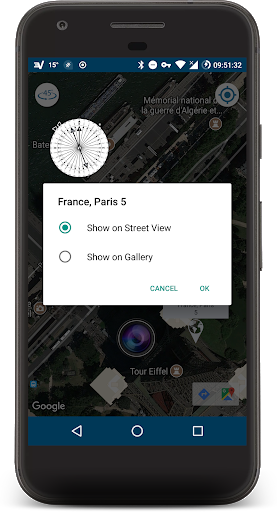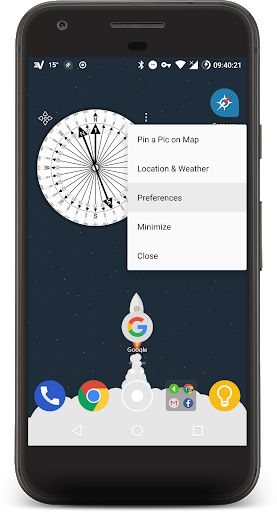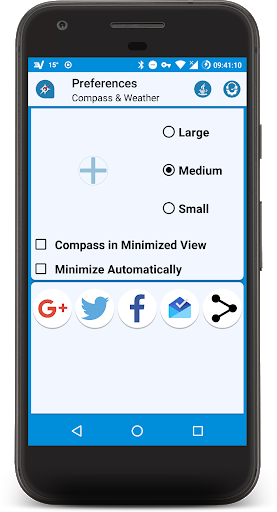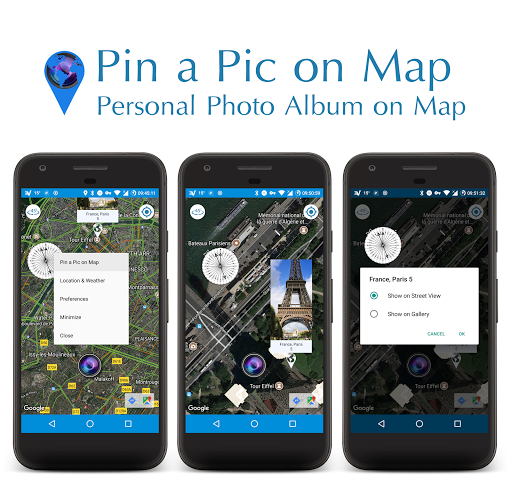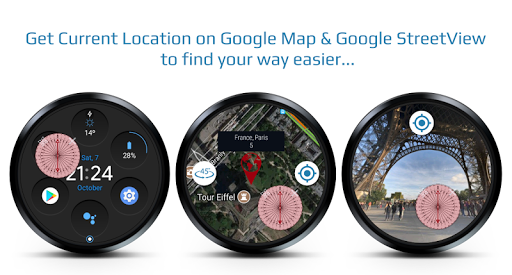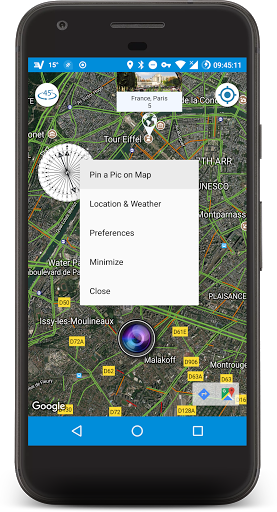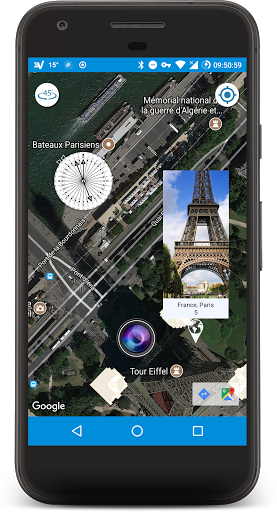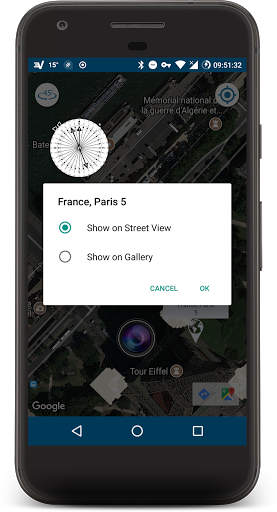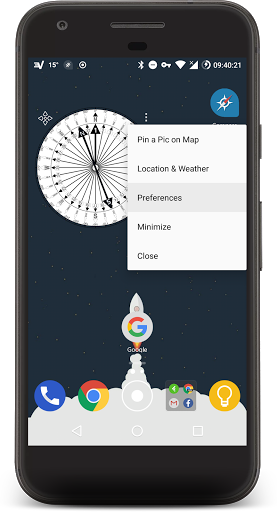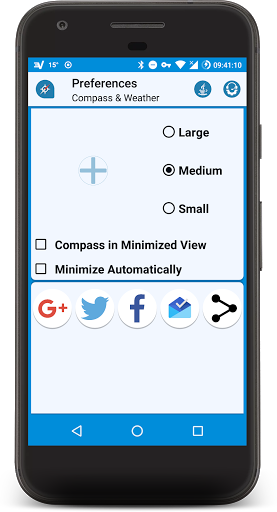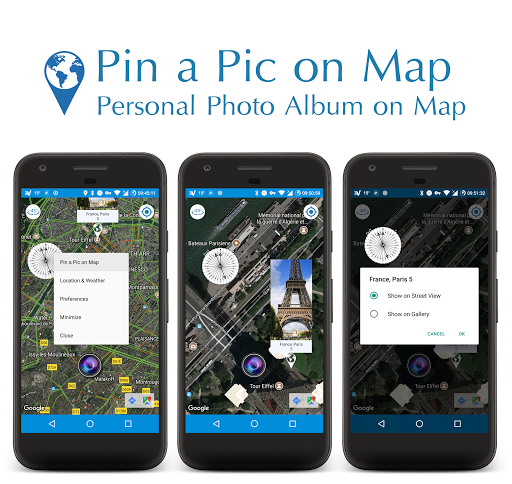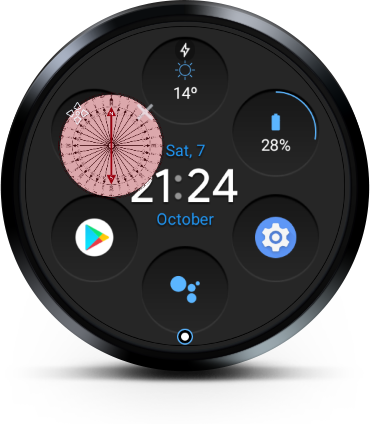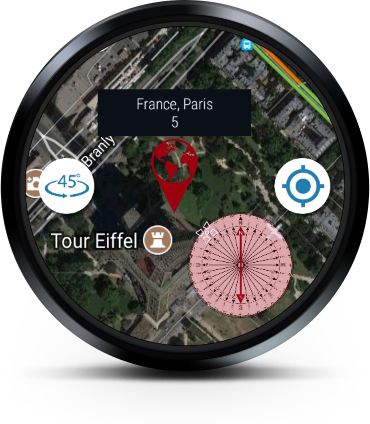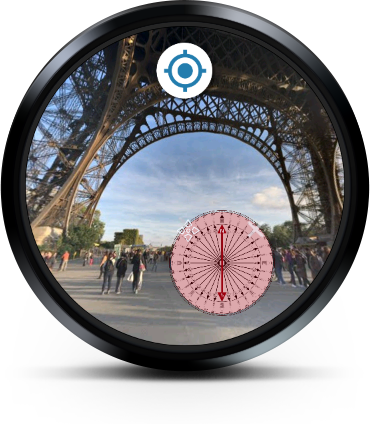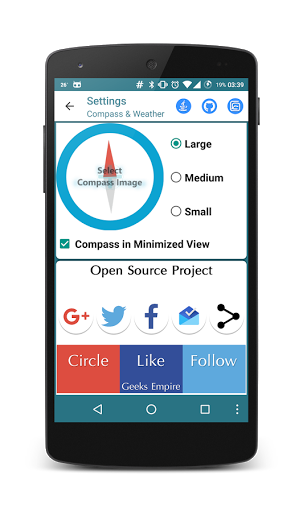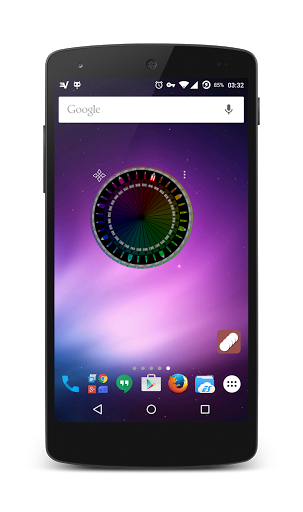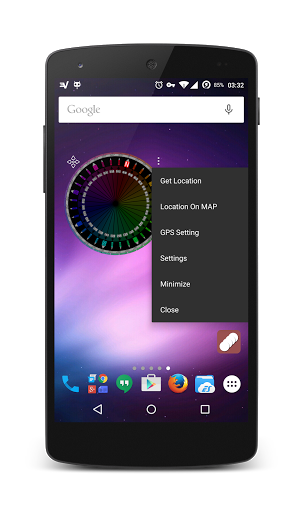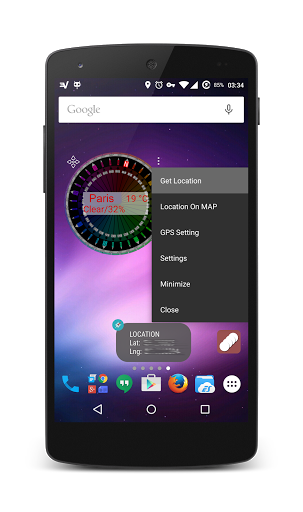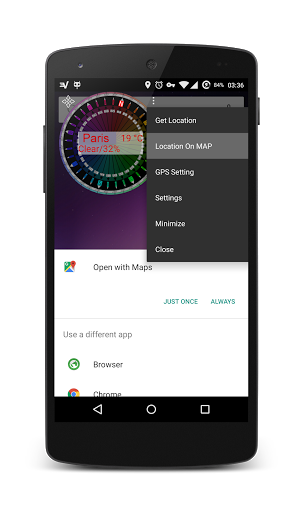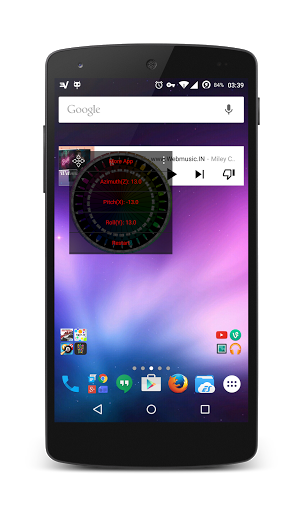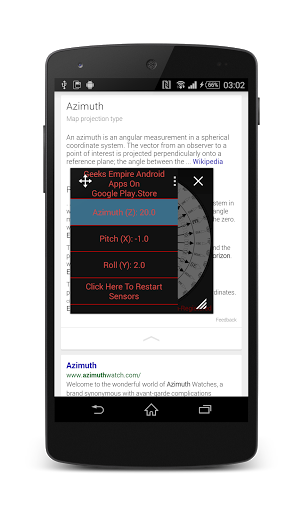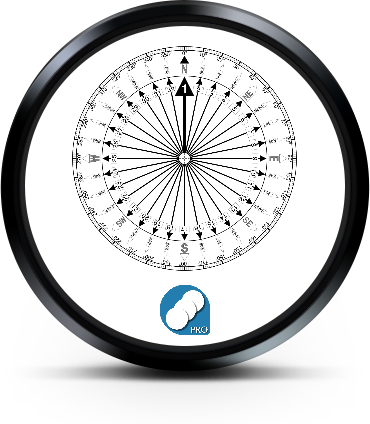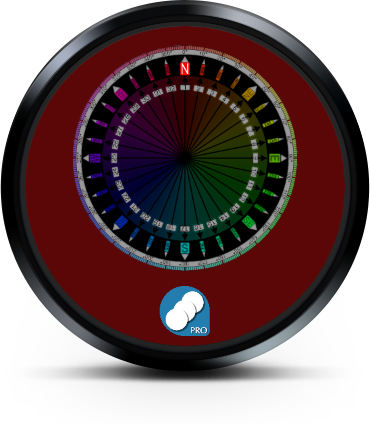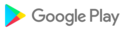🖼 Mémorisez vos #AdventurousJourneys in Beautiful & Nature envoûtante 🏞 | #SavePlanet #SaveEarth #SaveNature 🌎 🌍 🌏 Épingler des photos
sur la carte | Boussole, carte et appareil photo
Obtenir des informations sur la direction 🗺 et les conditions météorologiques ☁ ☁
et épingler vos photos sur la carte 🖼 | Souvenez-vous des moments impressionnants comme ils l'ont été ...
Caractéristiques
🔵 Épingler des photos sur la carte | Carte en tant qu'album photo personnel 📷 ◼
◼ Prendre une photo et l'application l'épinglera automatiquement à l'emplacement sur la carte (en privé)
◼ Envoyez vos photos actuelles pour les
épinglersur la carte Mark Appuyez sur la marque
épingléepour voir les photos ◼ Appuyez et maintenez sur les photos pour Voir l'emplacement sur StreetView
◼ Emplacement et météo : obtenir des informations sur les conditions météorologiques
🔵 Discuter avec des personnes 👩 👦
◼ Connectez-vous aux personnes qui ont déjà été sur le lieu que vous
visitez🏞 ◼ Discutez avec des habitants ou des touristes pour obtenir des informations et plus
🔵 Boussole flottante| Simple et rapide et précis 🧭
◼ Localisation et météo : Get Météo Condition Informations
◼ Boussole Possède une image : Aller à Préférences et sélectionnez une image pour Compass
◼ Compass flottante pour Android Wear SmartWatch
🔵 Automatique Jour / Nuit : App mettra à Dark / Light Theme Basé sur la
note temporelle
🌟 Azimut 0 ➡ Nord
🌟 Azimut 180 ➡ Sud
🌟 Le meilleur résultat pour la boussole est lorsque l'appareil est à plat: Pitch = 0 & Roll = 0
[Phone]
Tip: Appuyez et maintenez sur le compas pour mettre les capteurs en pause. Ensuite, vous pouvez vérifier soigneusement XYZ des capteurs.
Astuce : déplacez le compas flottant vers le côté droit de l'écran pour le réduire.
[Watch]
Astuce : Appuyez et maintenez sur le compas flottant pour voir l'emplacement sur la carte.
Astuce : cliquez sur Marque épinglée sur la carte, puis appuyez et maintenez sur la fenêtre contextuelle pour voir l'emplacement sur StreetView et les images épinglées ...
/ *
* S'il vous plaît, n'oubliez pas de noter et partager ⭐⭐⭐⭐⭐
* Aussi, contactez-moi pour Poser une question ou suggérer une idée 💡
* Toujours, appréciez vos commentaires 🙂 👍
* /
/ * Veuillez noter et rédiger un commentaire * /
? Discuter avec des gens? ?
◽ Connectez-vous aux personnes qui ont déjà été sur le site que vous visitez?
◽ Discutez avec les habitants ou les touristes pour obtenir des informations et plus
? Épingler une photo sur la carte | Google Map comme album photo personnel
◽ Prendre une photo et l'application l'épinglera automatiquement à l'emplacement sur Google Map (en privé)
◽ Appuyez sur la marque épinglée pour voir une photo, puis appuyez sur
◽ et maintenez pour voir l'emplacement sur Google StreetView
Donnez-moi des commentaires: Assistance @ GeeksEmpire.net
/ * Veuillez noter et rédiger un commentaire * /
? Discuter avec des gens? ?
◽ Connectez-vous aux personnes qui ont déjà été sur le site que vous visitez?
◽ Discutez avec les habitants ou les touristes pour obtenir des informations et plus
? Épingler une photo sur la carte | Google Map comme album photo personnel
◽ Prendre une photo et l'application l'épinglera automatiquement à l'emplacement sur Google Map (en privé)
◽ Appuyez sur la marque épinglée pour voir une photo, puis appuyez sur
◽ et maintenez pour voir l'emplacement sur Google StreetView
Donnez-moi vos commentaires: Support@GeeksEmpire.net
/ * Veuillez noter et rédiger un avis * /
? Discuter avec des gens? ?
◽ Connectez-vous aux personnes qui ont déjà été sur le site que vous visitez?
◽ Discutez avec les habitants ou les touristes pour obtenir des informations et plus
? Épingler une photo sur la carte | Google Map comme album photo personnel Photo
Prendre une photo et l'application l'épinglera automatiquement à l'emplacement sur Google Map (en privé)
◽ Appuyez sur la marque épinglée pour voir une photo, puis appuyez sur
◽ et maintenez pour voir l'emplacement sur Google StreetView
Donnez-moi des commentaires: Support@GeeksEmpire.net
/ * S'il vous plaît noter et écrire un commentaire * /
? Épingler une photo sur la carte | Google Map comme album photo personnel
▫️ Prendre une photo et une application va automatiquement épingler l'endroit sur Google Map (en privé)
Appuyez sur la marque épinglée pour voir une photo puis appuyez sur
Hold & Hold pour voir l'emplacement sur Google StreetView
? Raccourci pour sélectionner des lieux et effectuer une recherche sur Google Map
? Information météo | Watchface
Il montrera la température, les conditions météorologiques et l'humidité
Donnez-moi vos commentaires: Support@GeeksEmpire.net
/ * S'il vous plaît noter et écrire un commentaire * /
? Épinglez un Pic sur la carte | Google Map comme album photo personnel
▫️ Prendre une photo et une application l'épinglera automatiquement à l'emplacement sur Google Map (en privé)
▫️ Appuyez sur Marque épinglée pour voir une photo puis appuyez sur
▫️ & Hold pour voir l'emplacement sur Google StreetView
? Raccourci pour sélectionner des lieux et rechercher sur Google Map
? Informations météo | Watchface
Show Cela montrera la température, les conditions météorologiques et l'humidité
Donnez-moi vos commentaires: Support@GeeksEmpire.net
/ * S'il vous plaît noter et écrire un commentaire * /
+ Épingler une photo sur la carte | Google Map en tant que votre album photo personnel
- Prenez une photo et l'application l'épinglera automatiquement sur Google Map (Privé)
- Appuyez sur Marque épinglée pour voir une photo puis appuyez sur
- & Hold pour voir l'emplacement sur Google StreetView
+ Raccourci pour sélectionner des lieux et rechercher sur Google Map
Donnez-moi vos commentaires: Support@GeeksEmpire.net
/ * S'il vous plaît noter et écrire un commentaire * / + Épingler un Pic sur la Carte | Google Map en tant que votre album photo personnel - Prenez une photo et l'application l'épinglera automatiquement sur Google Map (Privé) - Appuyez sur la marque épinglée pour voir un Pic puis appuyez sur - & Maintenez la touche enfoncée pour afficher l'emplacement sur Google StreetView + Raccourci pour sélectionner des lieux et rechercher sur Google Map Donnez-moi vos commentaires: Support@GeeksEmpire.net
/ * S'il vous plaît noter et écrire un commentaire * / + Épingler un Pic sur la Carte | Google Map en tant que votre album photo personnel - Prenez une photo et l'application l'épinglera automatiquement sur Google Map (Privé) - Appuyez sur la marque épinglée pour voir un Pic puis appuyez sur - & Maintenez la touche enfoncée pour afficher l'emplacement sur Google StreetView + Raccourci pour sélectionner des lieux et rechercher sur Google Map Donnez-moi vos commentaires: Support@GeeksEmpire.net
/ * S'il vous plaît noter et écrire un commentaire * / + Épingler un Pic sur la Carte | Google Map en tant que votre album photo personnel - Prenez une photo et l'application l'épinglera automatiquement sur Google Map (Privé) - Appuyez sur la marque épinglée pour voir un Pic puis appuyez sur - & Maintenez la touche enfoncée pour afficher l'emplacement sur Google StreetView + Raccourci pour sélectionner des lieux et rechercher sur Google Map Donnez-moi vos commentaires: Support@GeeksEmpire.net
/ * S'il vous plaît noter et écrire un commentaire * / Donnez-moi vos commentaires: Support@GeeksEmpire.net